在大规模的Vivado项目中,Implementation时间超过几个小时,因此等待(摸鱼)的时间无疑十分长,而且还有可能时序不通过。然而在Xilinx的论坛中有着一些虚拟机中比实体机跑的还快的传说,笔者实测快的不止一点。实测得到,在一个Block RAM资源占用率超过60%的项目中,Synthesis的速度和实体机相差不大,但是Implementation速度在实体机跑了85分钟,而在虚拟机跑了52分钟!
对此,论坛有大神解释称是windows的Vivado的GUI日志打印的效率低,因此大量时间都浪费在IO中。从CPU占用率可以看到,在Windows下CPU利用率是很低的,而内存占用非常大,猜测一部分原因是优化问题导致大量cache miss,另外一部分原因是IO中浪费很多时间。论坛中也有大神说运行Implementation的tcl而不在Vivado直接Impelmentation,这样也会快很多,这个本人并未尝试,但是感觉有用。在此,针对虚拟机方法做一个简单的教程。
本教程适合于用Linux基础且需要提升Implementation速度的人
针对特定的Vivado版本,建议使用此Vivado版本之前发布的Linux发行版(Vivado建议在测试过的Linux系统运行,毕竟Linux的兼容性不像Windows那样)。比如我使用Vivado2020.1,建议使用Ubuntu18.04以下的版本。使用VMWare Workstation进行安装,不会的跟着这个教程去做就行了。
https://blog.csdn.net/qq_39657434/article/details/112252844
内存分配尽量多分但不要超过实体机。
然后Xilinx官网下载Linux版Vivado,chmod +x 下载文件给运行权限,然后终端运行文件即可开始安装。
Vivado跑的工程可以使用VMWare的共享文件夹进行共享,可在Windows与Linux随意访问,参考以下连接进行配置
https://zhuanlan.zhihu.com/p/43920548
打开Vivado会发现Linux下的字体渲染是有点随意的,完全没有边缘平滑。同时Vivado的内部代码编辑器是很垃圾的,需要配置外部编辑器,目前比较主流的是VSCode。不过在虚拟机内图形性能是有点差的,既然都配置共享文件夹了,有没有一种可能,可以在Linux中的Vivado双击跳转到Windows的VSCode?答案是可以的。
方法是实体机做一个简单的服务器,接收虚拟机的跳转请求。这里实体机使用Python Flask实现,虚拟机使用Curl Post实现。
首先我们需要将虚拟机的IP固定,跟着这个教程的前半部分做,到了后半部分固定Ubuntu ip时,可以使用ubuntu的GUI的设置中去固定ip、网关和dns,然后重启ubuntu即可。
https://blog.csdn.net/chinaxsw/article/details/1041605690
然后我们固定得到实体机的ip为192.168.65.1,ubuntu的ip为192.168.65.128,然后我们就能将这个固定ip写到flask服务器了。
首先实体机需要安装Python且下载Flask库
pip install flask
并且VSCode的目录要加入到系统的PATH中。
下载脚本,将脚本中的全局变量SHARE_FOLDER_WINDOWS、SHARE_FOLDER_LINUX替换成VMWare共享文件夹在Windows与Linux下的目录
然后运行这个脚本
虚拟机端需要安装curl、dialog
sudo apt-get install curl dialog
然后将脚本放在某个目录,比如Home,然后chmod +x vscode_remote.sh给这个脚本可运行的权限
Vivado设置外部编辑器Tools->Settings->Text Editor->Custom Editor->右边3个点
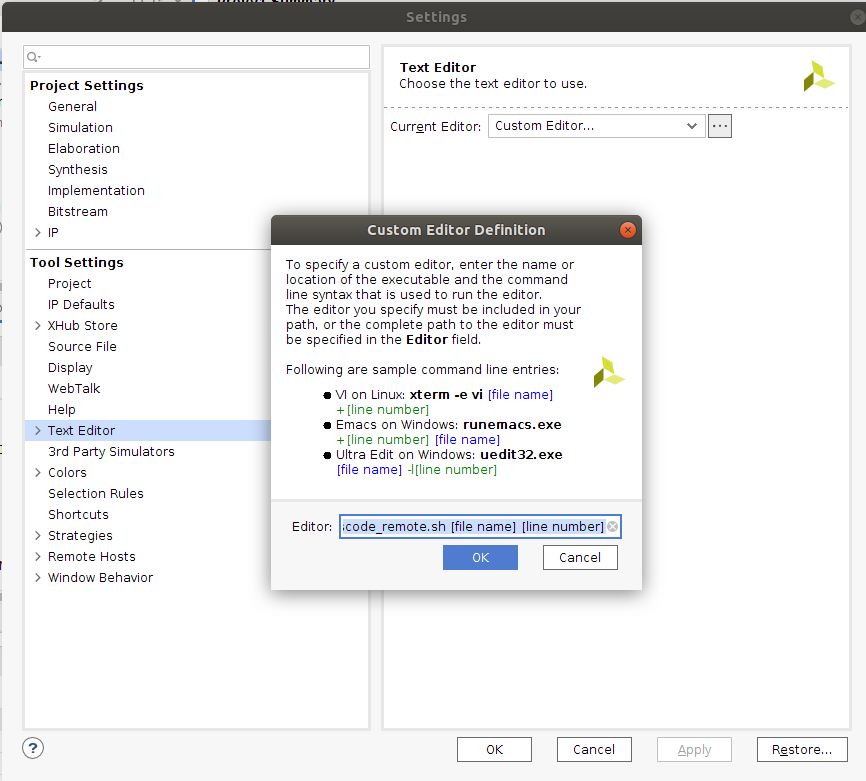 填入以下命令
填入以下命令
/home/<用户名>/vscode_remote.sh [file name] [line number]
这样Vivado就能通过Curl的HTTP Post方法将文件名和行数发送到实体机,实体机再将共享文件夹的地址替换成实体机中的真实地址,即可再实体机的VSCode打开。
在实体机的Vivado外部链接VSCode会出现界面无响应,但是这种方法不会。
虽然这种方法需要折腾不少时间,但是雀食方便很多,只需要把工程放在共享文件夹中,然后用法就和Windows中的Vivado一样。当然直接使用Linux系统某种程度上更方便,但是一些软件的缺失使得Linux也比较难办公,双系统切换也麻烦。实测虚拟机内性能损耗十分小,完全可以接受。另外也有人使用WSL来装Vivado,但是WSL配置桌面环境复杂且使用CPU渲染GUI,还是比较麻烦。